CAD如何才能转为二维视图模式?
设·集合小编 发布时间:2023-03-22 10:31:38 844次最后更新:2024-03-08 11:41:14
我们在使用Auto CAD的时候,有时候视图不是二维的,而是三维的,但是我们正常都是使用二维视图模式,有些人不会调回去,下面就告诉大家CAD如何才能转为二维视图模式的方法。
工具/软件
硬件型号:小米 RedmiBookPro 14
系统版本:Windows7
所需软件:CAD2007
方法一
第1步
首先我们可以关闭CAD,在点击CAD图标将其打开,如图所示。

第2步
然后在来到的界面,勾选Auto CAD经典选项,点击【确定】,如图所示。

第3步
然后进入到CAD工作界面,就直接是二维视图模式了,如图所示。

方法二
第1步
我们如果在编辑中变成了三维视图,不能关闭,可以点击如图位置的三角,如图所示。

第2步
然后在里面点击【AUTOCAD经典】选项,如图所示。
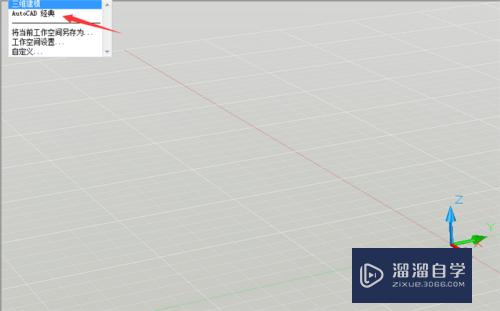
第3步
之后我们点击界面上方的【编辑】选项,如图所示。

第4步
然后在弹出来的选项中,点击【三维视图】,再次弹出的选项点击【俯视】,如图所示。

第5步
然后就可以看到变成了二维视图模式,但是视图有很多格子,一般直接打开的二维视图没有格子,如图所示。

第6步
然后在界面下方,点击【栅格】,将栅格关闭,如图所示。

第7步
然后就可以看到CAD变成了二维视图模式,只是背景色不同,其它的都一样,如图所示。

- 上一篇:Photoshop怎么快速创建新组?
- 下一篇:AutoCAD2004安装教程
相关文章
广告位


评论列表